1er caso. Una imagen a color de una página web:
1-.Esta imagen pertenece a una animación web que no podemos descargar, ya que no permite bajarla, así que con la imagen en pantalla teclearemos "ImpPnt" oo imprimir pantalla.
2.- Abriremos un "nuevo documento" en por ejemplo "Fotoshop".
3.- En ese nuevo documento "Pegar". Ya tenemos la imagen, así que acoplaremos las capas.

3.- Esta imagen, tal y como está, seguramente nos dará un mal resultado en la identificación así que eliminaremos, los fondos, una opción es la famosa varita mágica, aunque el resultado no siempre es satisfactorio. La otra, es son la imagen siempre original en RGB, la pasaremos a CMYK, porque su uso nos será más comprensible en la elaboración de colores.
Seguidamente abriremos la ventana de IMAGEN>AJUSTES>CURVASen esa imagen sobre la que tenemos seleccionaremos en los canales CYAN, MAGENTA o AMARILLO uno tras otro.
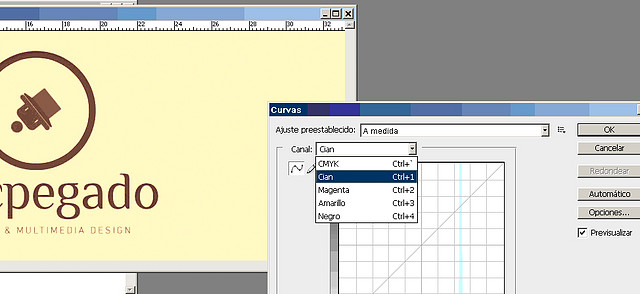
pondremos esos niveles a cero, de esa forma los colores CYAN, MAGENTA y AMARILLO desaparecerán de la imagen, así como los porcentajes de esas tintas en otros colores. A veces no es necesario eliminarlos del todo, si el texto tiene bastante contraste
3.- Paso mejorar ese resultado, haciendo una imagen con mejor contraste.
Para ello abriremos IMAGEN>AJUSTAR>NIVELESjugaremos con los niveles intentando conseguir una mejor imagen
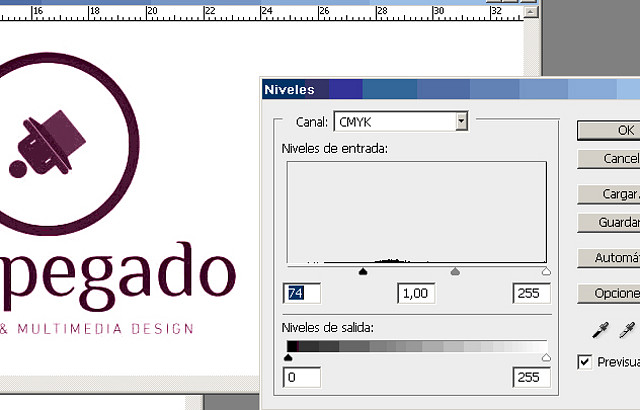
4.- Procedermos a cortar la imagen seleccionado el texto que queremos identificar y eliminado el resto de la imagen:
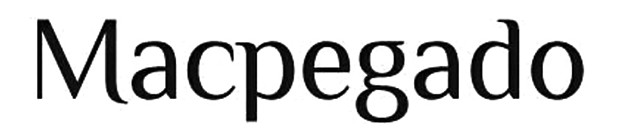
será importante volverla a RGB y guardarla como JPG, que es preferido por estos programas de identificación, así como controlar el tamaño de la imagen que nos permita el programa identificador
5.- Ahora es el momento de proceder a identificarla, yo usaré "Whatfontis"
subiremos la imagen anterior
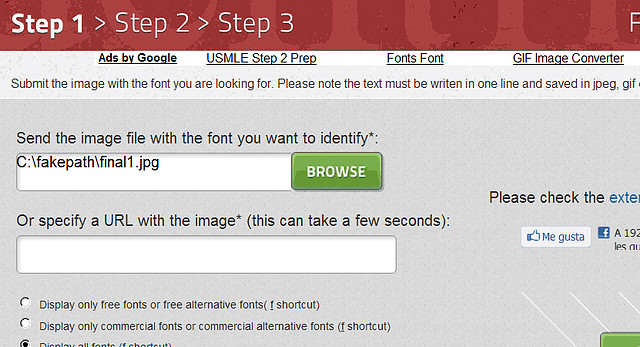
presionamos continuar y se abre el siguiente dialogo:
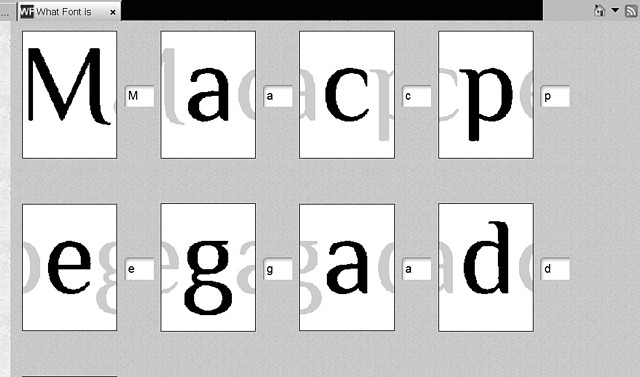
Aquí debermos de introducir la letra correspondiente a cada imagen obviaremos las que no salgan enteras, no estén "rotas", o parezcan modificadas, para evitarle errores al programa
presionamos continuar y.....

Nos saldrá una lista de fuentes más o menos parecidas, con pelín de suerte encontrará la que buscamos.
------------------------------------------------------------------------------------------
CASO 2 (de aquí mismo) un texto sobre una imagen en grises.
1.- La imagen es un texto blanco sobre una imagen en grises:
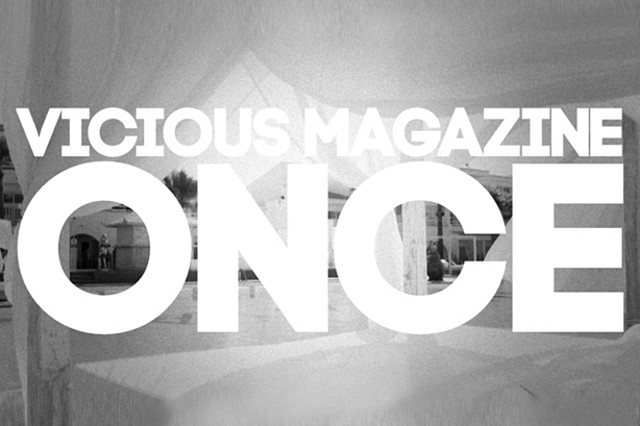
2.- Abrimos fotoshop y abriremos IMAGEN>AJUSTAR>NIVELES
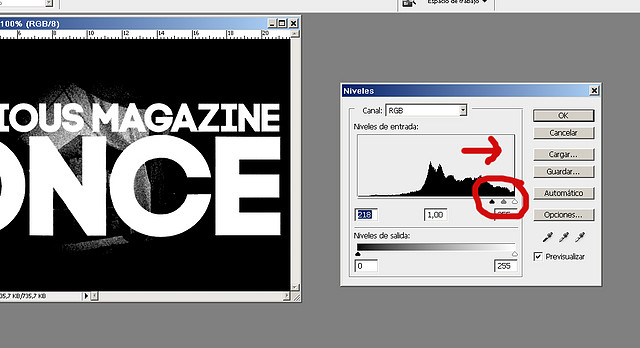
a fin de "cargarnos" la imagen de fondo subiendo o bajando los niveles:
conseguiremos la imagen siguiente:
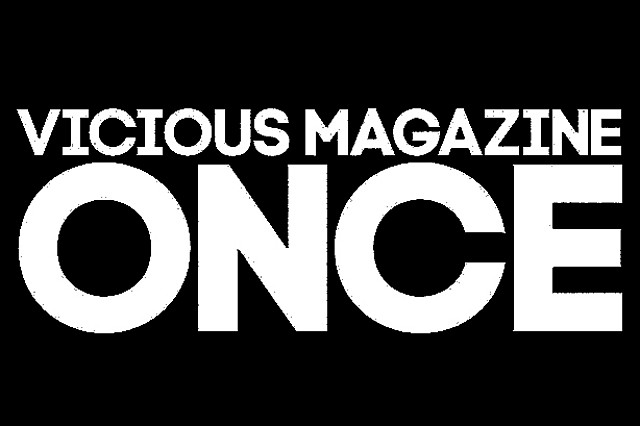
3.- conseguiremos una imagen en negativo, y a fin de facilitar la identificación la pondremos en "negro sobre blanco"..
IMAGEN>AJUSTAR>INVERTIR
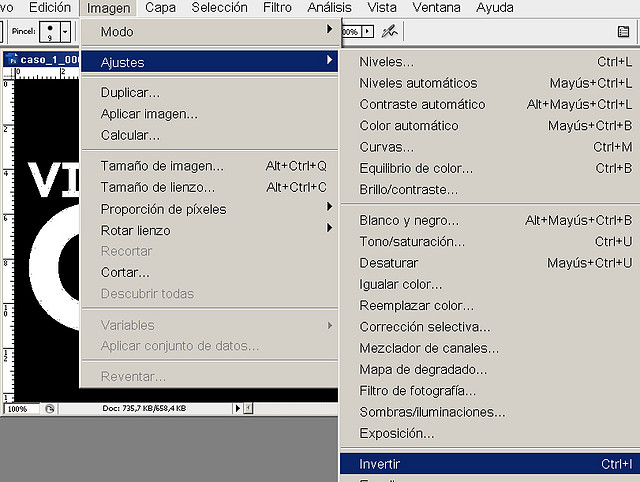
resultado:
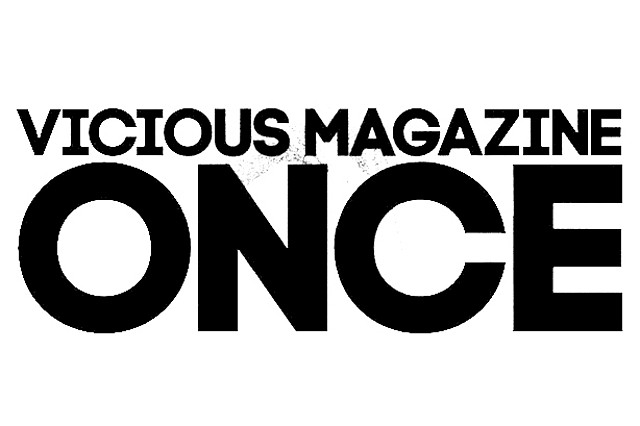
ahora pasaremos al paso 5 de el caso anterior
---------------------------------------------------------------------------------------------------------------------
Una imagen colocada en una página sin bajarla a nuestro ordenador
Pinchamos sobre la imagen con el botón derecho del ordenador (botón secundario)
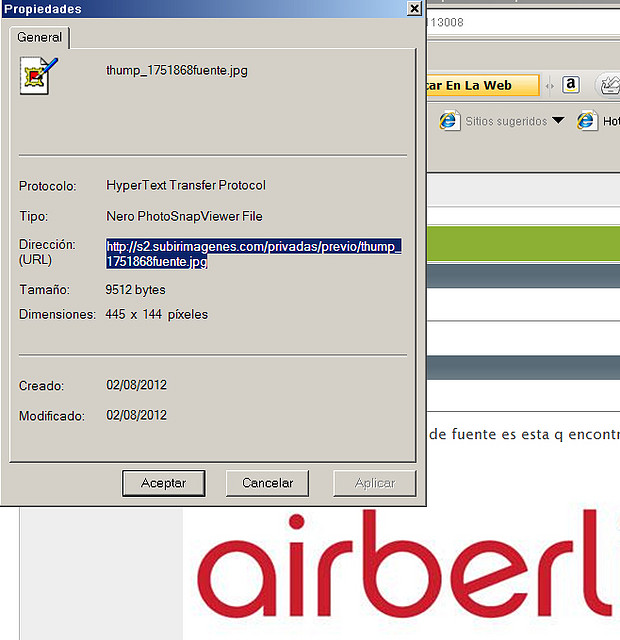
Sobre la ventana de las "propiedades" con el raton seleccionamos la "URL" todo el texto y pulsamos "ctrl C" [copiamos el texto]
Vamos al programa identificador y sobre la ventana "Or specify a URL with the image" o similar en otras web pegamos en texto "Control V"
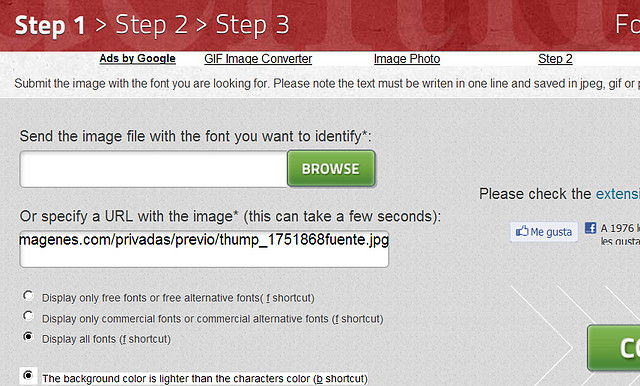
Es el momento de seguir con el paso 5 de la primera parte de este post
----------------------------------------------------------------------------------------------------------------



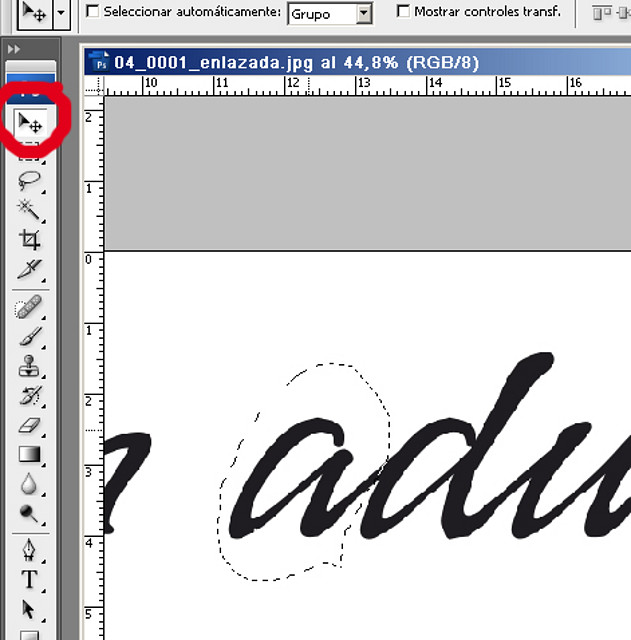
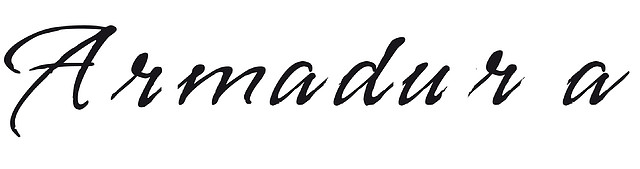
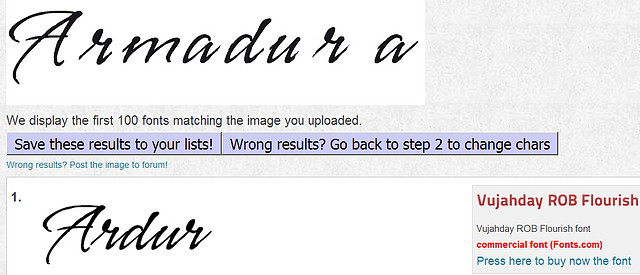
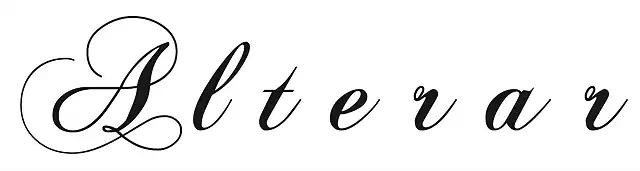
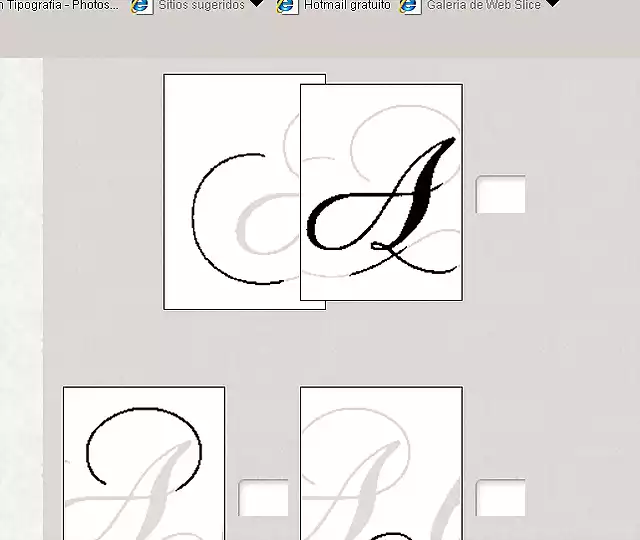
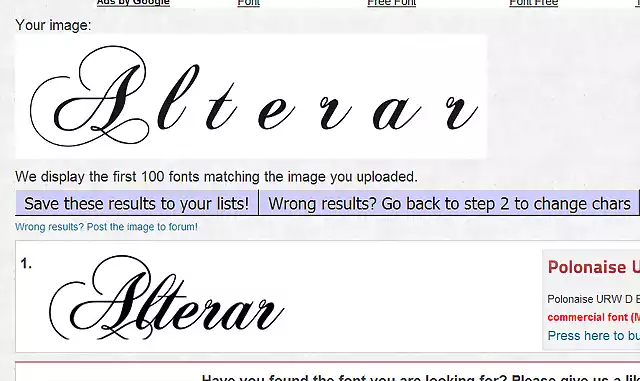


 Este tema le ha gustado a 8 personas
Este tema le ha gustado a 8 personas